Manuel d'utilisation de l'ordinateur
portable Sony
PCG-F160 / PCG-F190
Avis aux utilisateurs
!" # $ " % " & '
" $$#"( " )*+),),!-)** ),.!//*.!,!*-.
0/!*!/,1.*!*/.2'!/32)--.2
)/ !/3-*),!-)*0/ -2)*-.**.*'
. .32/)/.!,!*-.-2--.'4.
).,-!5-2-1)/4 !-/4.6/*/!.
!,-/2-.,41)/2!*4..!*/.2'4.
2)--.2)/4 -*),!-)*4.7.
*!/,..*!//*!)*+),),!-)*
*. .,!.*/.,.)*!52.4.,18/4-.
),/-'-*4/-)/1-!/3'0/ -2)-.*
4 ),--*.412-/.22.)/)*,!/.22.'
)/ 0/ -241)/2.*4-,...*)/-*4-
,...*4/,1.*!*/.2'4.2)--.2
)/4.-*),!-)*0/ -2)*-.**.*)/
!/30/.22.-2)*!22/-)*
# 9 # 9 # % " : # # 2 $ " " "# $ "" "" " !" ; < $ ; < = #% " 9 - '3 # #% " ##" - #% " 9 Consignes de sécurité
Numéros didentification
2# # > # 9 $ : - " ?# " :" 99 " ## %?# # > # "(%9 % ?
@!-)2 A
*# # >B
*# BCCCCCCCCCCCCCCCCCCCCCCCC
ATTENTION
❑ ❑
❑
❑
❑
❑
❑
❑
❑
❑
❑
❑
2 : D # % # # " #$ % % % " " " ' " (# *E# ": # # "F ( % $
*E# ( % (# ':# % " # " G :" 99 *E# "( "F ( % # D ':# %
$ ( % "(
E # 9 $
( % "" 1 # # $
$9 $?' # # ( :
D # 9 * % "
" 9 " " " #> # # " '
"( " @ :$ ""> : " Réglementations
" 9 #D " B
HIJI..K5 L
=II..'JI..K # " #$ %L
I=..K%$.L
ÉLIMINATION DES BATTERIES
RECHARGEABLES LITHIUM ION
!
!
" 9 #D # .* MMJJ 5 .* M=J' # # # ' 9
$
"" 9 #D # " .
"F # #> @ 9 "
!
# >B
2" 4,)4@4,) !!,.-262!.,4.2!.
" 9 #D # " .*
=JM
2 # "
" & " 9 : "(
" $ /# # #
99" $ !
Ne jamais manipuler une batterie
lithium ion qui est endommagée ou
présente une fuite.
Linstallation dune batterie inadaptée
dans lordinateur peut provoquer une
explosion. Utiliser exclusivement des
batteries de type identique ou
équivalent à celui recommandé par
Sony. La mise au rebut des batteries
usagées doit seffectuer conformément
aux instructions du fabricant.
Une batterie endommagée peut
provoquer un incendie ou des brûlures
chimiques. Ne pas démonter, chauffer
au-dessus de 100 °C ou incinérer.
Éliminer rapidement les batteries
usagées. Conserver les batteries hors
de portée des enfants.
Votre ordinateur est équipé dune
mémoire interne de secours. Pour en
changer la batterie, veuillez contacter
VAIO Link.
✍ Dans certains pays, il est interdit de jeter
APPAREIL À LASER
DE CLASSE 1
CONFORME EN 60825-1
. % .*.,+!,'
% D" ## .*.,+!,
# > " # $ .$ #% D1 / les batteries lithium ion avec les ordures
ménagères ou dans les poubelles de
bureau. Si tel est votre cas, veuillez
faire appel aux services publics de
ramassage.
Conformez-vous à la législation en
vigueur dans votre région pour éliminer
les batteries usagées.
Table des matières
Bienvenue
# J
4$ I
.$ # N
Utilisation de votre ordinateur portable
# " " H
5"(# " # 4#$ M
( - " ; < O= H
- " $ =
/ " / " JN
/ " % JM
/ " 4,)4@4,) JH
/ " J
/ "( $## IJ
/ ( % :" ## " 9 $ II
/ # " # $ IM
/ # IH
/ ""( D I
v
Manuel dutilisation de lordinateur portable Sony
Branchement de périphériques
#NJ
, " NN
-# # NH
D N=
! ( # % ( % M
# " # % MI
2" $ 4 " "4. MN
" D M
P D MH
" ( D M=
( %/5K/ 5 LM
Assistance
# " 4$J
/ 4,) H
Consignes dutilisation ...................................................... 75
Index................................................................................... 81
vi
Bienvenue
@ ? "% @!-) 9 " " # 9 # > '
' 9 # % " ## " # : : "( $ @ " G "" % K 9 # '" ? L
❑
!@ % " - O #O--' " 4,)JNDK9 #" #D ##L " " 4@4,) " # #:MQ ❑
"# !2 "($ # D( # : ( # ' # " ❑
$ %& !/"3!N' " # 9 # " # # '
ED $ " # " ❑
' !/ ? ( " 4 ❑
( )* +, !@ >$ >#
D "
9
❑
- !!""?D " $ $'
? " ?" " %'D ?- ? 9 " " #
" ❑
. / 0 1.23 4 !." >#'
?" " @!-)2 A ( ' " " " %K " R # ( '
" ? L! ' ? ># '" " 4$"# # 9 "( ( % $ " 1
Manuel dutilisation de lordinateur portable Sony
Présentation des manuels
- " " 9 #
❑
2"( 5 # 1.23" " # >#
❑
2"( 6 D %" ## E 9 " : " " ( % ❑
2"( . " D %" ## # D ># " ❑
2"( - %% " 9 : 27 " 99 $ " "
B
❑
2"( 8 > # 99 9 " $ " ❑
2"( # D %" ## " 9 $ ># $
# # " * A '
Q ' <'5 " @ ?$# " ## 9 99 "($ "* $ " 9 99 "($ ❑
2"( 5 " 6 " 9"
" ❑
2"( ' "" ' " ""
2 $ 9 "
9 # "# " % 2
% "( % Bienvenue
Déballage de votre ordinateur portable
? # " #$B
Unité principale
Batterie
rechargeable
CD-ROM
de réinstallation
Lecteur de disquettes
(installé en usine)
Cache de la baie
dextension
Manuels dutilisation
Lecteur DVD-ROM / CD-ROM
(installé)
Adaptateur secteur
Modem PC Card*
Cordon dalimentation
Cordon téléphonique*
Adaptateur*
✍ * Sur certains ordinateurs portables Sony, le modem PC Card COM One et autres
accessoires sont disponibles en option. Or, ces périphériques sont nécessaires à
lutilisation de certaines fonctionnalités décrites dans ce manuel dutilisation.
3
Ergonomie
@ ?#: # 4 # ' ? >$ ' # ( % "# Ordinateur placé
droit devant vous
Bras au niveau
du bureau
Poignets détendus
et posés à plat
❑
!@ ?:" 2 % ?" ' " D '# ?
: ( ? $ " 9 2 ?
$" ? $ > / D"
%" " # " ❑
"# !- ? >$# ,$? >$ %
: # " 9 ' ?
! ? 9G ' ? ? " " D"
# >
4
Bienvenue
❑
2 ! 9 ? " "E % :"
% ?
% " # D/ # " 9 $ " # " * ? $# ❑
9 !(
?#"# S 9& " $
9 "/ ?" $ " 9 # # D "@ ?
$# 9 # ""
@ ? " 9 # " $
❑
# !4"? " E % :"%
" 99$9" 9 ❑
!2# D & ": "" 9 D! ? %
" D $># % & # 5
Utilisation de votre ordinateur
portable
" " # >
' %# 9 " # ( % % " '" % " 4
,)4@4,)
Situation des témoins et des connecteurs
Vue frontale
1
Écran LCD (pages 23, 75)
7
Témoins de batteries 1 et 2 (page 22)
2
Haut-parleurs (page 57)
8
Témoin de disque dur (page 22)
3
Clavier (page 19)
9
Témoin de verrouillage du pavé numérique (page 22)
4
Pavé tactile (page 24)
10
Témoin de verrouillage des majuscules (page 22)
5
Boutons gauche/droit (page 24)
11
Témoin de verrouillage du défilement (page 22)
6
Témoin dalimentation (pages 15, 22)
7
Manuel dutilisation de lordinateur portable Sony
Vue latérale gauche
1
2
Interrupteur marche/arrêt (page 15)
Port infrarouge (page 33)
3
Prise microphone (page 58)
4
Prise écouteurs
5
S200 port i.LINK (page 53)
6
Emplacements PC Card (page 29)
7
Logement de la batterie (page 12)
✍ Le connecteur dalimentation de ladaptateur secteur et le cordon dalimentation répondent
aux conditions de tension dangereuse, conformément à la norme EN 60950.
Tous les autres ports de cet ordinateur répondent aux conditions SELV (tension de sécurité
extra-basse), conformément à la norme EN 60950.
8
Utilisation de votre ordinateur portable
Vue latérale droite
1
Touches programmables (page 32)
2
Lecteur de CD-ROM / DVD-ROM (page 27) 4
3
Baie dextension modulaire (pages 25, 27)
Microphone interne
Vue arrière
Volet
1
2
3
/
Port souris/clavier (page 56)
4
Port Moniteur (page 48)
Port série (page 51)
5
Port USB (page 59)
Imprimante (page 47)
6
Prise dalimentation secteur (page 11)
9
Manuel dutilisation de lordinateur portable Sony
Vue de dessous
1
Volet du connecteur du réplicateur de ports
2
Glissière de déverrouillage
3
Pieds inclinables
✍ Une fente daération se trouve juste à côté du port USB. Il est important de ne pas lobturer
lorsque votre ordinateur est en service.
10
Utilisation de votre ordinateur portable
Branchement dune source dalimentation
@ ?"( D D " # "($
B " Utilisation de ladaptateur secteur
1
5"(?"F " # " 2
" ? D # " # " 3
- ? D # " # " Prise secteur
:
Ordinateur portable
1
3
Adaptateur secteur
(fourni)
2
Cordon dalimentation
(fourni)
Tension dangereuse
conformément à la
norme EN 60950.
Tension de sécurité extra-basse conformément à la norme EN 60950
✍ Nutilisez lordinateur portable quavec ladaptateur secteur fourni par Sony.
Pour déconnecter complètement votre ordinateur de lalimentation secteur, débranchez
ladaptateur secteur.
Veillez à garantir un accès aisé à la prise secteur.
11
Manuel dutilisation de lordinateur portable Sony
Utilisation de la batterie
@ ?# D 2D ># > D # 9" K@ T/ # U:
$ IHL4 # 2 9 " " #> # "($
2 " "($# " " Pour insérer la batterie
1
) ?
2
- ? $# :" 99 "V $"( $# Batterie
(fournie)
Étiquette tournée vers le bas
3
12
#?
" "
$# @ ? Utilisation de votre ordinateur portable
Pour charger la batterie
1
2
5"(? " - ? 2 "($ # %# K # # " $ # "($# L
2 % "($:=MW' # D( /( # " "($ " #> # 2 # ># "($ D( # : ( # ' " 9 $ >#, ? :$ JT $ " U'T!99 "($
9 # U # 9 # " V $ 2 D # B
Témoins de batteries
Batterie auxiliaire
(non fournie)
Batterie (fournie)
Témoin de batterie
1
2
État des témoins de
batteries
!#
#" $ #
4 " $ #
1
Signification
,9> $ " # # $"( ,9> D # ': Signification
2 # 2 %"($
2"($# " 2 # " 13
Manuel dutilisation de lordinateur portable Sony
✍ Il se peut quavec certains logiciels et périphériques, votre ordinateur ne bascule pas en mode
hibernation lorsque la batterie est presque déchargée. Pour éviter la perte de données en cas
dalimentation par batterie, nous vous recommandons de sauvegarder vos données
régulièrement et dactiver manuellement un mode de gestion de lalimentation (suspension ou
hibernation, par exemple).
Les témoins de batterie et dalimentation clignotent tous deux lorsque la batterie est presque
déchargée.
Pour déterminer lautonomie de la batterie, reportez-vous à la page 20 du Guide des
logiciels, Affichage dinformations sur les batteries.
Voir Utilisation dune batterie supplémentaire à la page 37 pour en savoir plus sur
linstallation et le chargement dune batterie dans la baie dextension modulaire.
Laissez la batterie dans lordinateur lorsque celui-ci est raccordé au secteur. Le chargement
de la batterie se poursuit pendant que vous utilisez votre ordinateur.
Si le niveau de charge de la batterie tombe en dessous de 10 %, vous pouvez brancher
ladaptateur secteur pour recharger la batterie ou arrêter lordinateur et insérer une batterie
complètement chargée.
Vous pouvez prolonger la durée de vie de la batterie en modifiant les modes de gestion de
lalimentation dans lutilitaire PowerPanel. Reportez-vous à la page 15 du Guide des
logiciels, Gestion de lalimentation.
La batterie fournie avec votre ordinateur est une batterie lithium ion rechargeable. Le fait de
recharger une batterie partiellement déchargée ne raccourcit aucunement sa durée de vie.
Lorsque vous utilisez la batterie comme source dalimentation, le témoin lumineux est
allumé. Lorsque la batterie est presque déchargée, il se met à clignoter.
Pour extraire la batterie
1
2
4$$?
3
,9#?
, ? !
14
" # # Le fait de retirer la batterie lorsque lordinateur est allumé et non branché à
ladaptateur secteur ou lorsquil est en mode suspension peut entraîner la
perte de données.
Utilisation de votre ordinateur portable
Démarrage de lordinateur
1
4"?$ > $ "24 %9>"( ?" Glissière de verrouillage de lécran LCD
2
6$"( #"(& $ 2 # # #
Interrupteur marche/arrêt
Témoin dalimentation
✍ Si vous maintenez linterrupteur marche/arrêt en position de marche pendant plus de
quatre secondes, lordinateur séteint.
3
" '$?# "24 XM "" R # ' ? "( $ ( ' ? "( $ $"(
15
Manuel dutilisation de lordinateur portable Sony
Mise hors tension de lordinateur
!
Afin déviter toute perte de données accidentelle, respectez la procédure de
mise hors tension décrite ci-dessous.
1
%? 4# 5 F"( ; < =O
2
" ?!& #4# 99 "( R $!& ; < 3
4
"
?!& %? )Q
✍ Si un message vous y invite, enregistrez vos documents.
5
! ?% $ # %# 2 # # 6
1 $? ( % " " :
✍ Si vous ne parvenez pas à éteindre votre ordinateur en suivant la procédure décrite ci-dessus,
appuyez simultanément sur les touches Ctrl+Alt+Delete pour le redémarrer. Si lordinateur ne
séteint toujours pas, faites glisser linterrupteur marche/arrêt vers vous et attendez quatre
secondes. Des données peuvent être perdues au cours de lopération.
Si vous nutilisez pas lordinateur, vous pouvez prolonger la durée de vie de la batterie en
passant en mode suspension système. Reportez-vous à la page 15 du Guide des logiciels,
Gestion de lalimentation.
16
Utilisation de votre ordinateur portable
Inscription de Windows 98
2# >9 % ? ' ? " " 9 $ $ " ; < = ✍ Avant de pouvoir utiliser votre ordinateur, vous devez inscrire votre version de Windows 98.
2 " % 99 "( : " $ $
" " " 9 $ 2 " " " 1
2
" 9 #
❑
. ?
❑
2 ? "" ? # " ""
❑
. ?# " 9 " ( " " " # ; < =
9 $
❑
3
; < =B
#> B
! '# 9 ?9 ( ' ( 9& 4 P
!
❑
#
%? # 9& !
; < =
49 ❑
4
B
$; < =B
( ?'
; < =
? $ 17
Manuel dutilisation de lordinateur portable Sony
Inscription en ligne de votre ordinateur
. " > ' ?9 " " "" > "( $ B
❑
1.23 4 !@ ?" " @!-)2 A ( '
" " " %K " R # ( '" ? L
❑
7 ! $? # 2 ?" $ ? " R " :$ "?" ## 9 " " $
✍ Avant de recourir aux services en ligne, y compris le service dinscription, vous devez connecter
votre modem PC Card et votre ligne téléphonique. Voir Branchement à une ligne
téléphonique à la page 42.
1
2
# ?# 9 # " %? - " ?
9 # $
# " # ?
%? . " # " # #2 9> # %# " :# ( 9 # # #
%? . - ; ; ;
18
9?
Utilisation de votre ordinateur portable
Utilisation du clavier
2" > # :" " % ' " # "( % # 99" F"( :
" $ " Touche déchappement (Esc)
Touches de fonction
Touche dimpression écran (Prt Sc)
Touches de
correction
Touche
Majuscule
Touches de
navigation
Touche Ctrl
Touche Applications
Touche Fn
Touche Alt
Touche Windows 98
Touche
Y # %
"( $ "( " " "( 9 " "(
"(#
Zone du pavé numérique
Description
? " # "( # :" "" " / ? # " 99" # (# % '
% " 2 #
% & " "(
$" K2 # #L
"( # "" 2 "( - K- L', ! > K4 L # " $
"# 2 ? "( 9 " ( " # D" F"( " > D#'
" ' "( :
$2 F"( " :"(% "(9 " " : 2 "( "(# K. "L :
" ##
19
Manuel dutilisation de lordinateur portable Sony
Touche
"(
#
K "L
Description
2 "( #
"K "L " " % "99 "( " ; < @ ? " " "# 9 # #
"( "( E " # " "( B '! E ".9 " #&# # % "(' "( ! " # # D" " ## ! ' # " ' ?9 " # # "( K
XL " " ##
.$ #2 "(E " :
" Z "(! ' # " D %['\ ]
"(; < = 2 "( $ ; < ""> #
4#; < =Z " "(% :
" % 4# 5 F"( @ T # 9 " "(; < =T:
$ J
"(
2 "(' " # " "( '
:D" " ## @ T # 9 " "(T:$ JI
"(
2 "(! " ""> :#" D ! " $Z " "(% :" % 20
Utilisation de votre ordinateur portable
Combinaisons et fonctions de la touche Windows 98
Combinaison
' - . #
-
0 Fonction
! " # $ % " ! & ' & ( )
&& # *! + * & +& " # $, % " ! & ' & ( ) && # *!, * & +& -& " # &/ " && ) " ' & &"& ( ! & +& " 1!' & &"& ( 2 3 4/& 1 5 21
Manuel dutilisation de lordinateur portable Sony
Témoin
Témoin
! # !
5 1
5 J
2
Fonction
B # #K L
B # #K $L
>#B # " $ K $L
,9> $ " # # $"( ,9> D # ': 4 %
# " " %- # " # %
# #
Témoin
@ $
# %
Allumé
# % "( # % " " 2 % #' % ?
" #E " D# " '
? "(
E "
2 % #' "
9 99## K2
# 9 # 9 " " "( 99 " L
@ $ #E "
@ $
9 #
22
Éteint
% "( (# % " " 2 % ' % ? " # " K:# %
9 " ? "(
E "L
2 % ' 9 # 9 :
" ## Utilisation de votre ordinateur portable
Combinaisons et fonctions de la touche Fn
Combinaisons/
Fonctionnalité
Fonction
! " %&&" ' ( )
t#
$ % , " ( Chargement
de la batterie
" (
➜
" ( - ➜
- 0+1
2 /
➜
/
4 ➜
➜
8/
. ➜
63
. LCD ,
5
6 ' ➜
2. " ( ➜
%*
+ Utilisation du
secteur
7 0+1 ' "
8 '
LCD uniquement
LCD et moniteur
Moniteur uniquement
LCD ,
9
:#
; < 1 )< $= +1(.>8,
1<1(.>8
. &&"
4 . ! 0! ' & (
"! ! " ! " $ 0+1& $= +1(.>8,1<1(.>8
% &&" !
( 3-?'-9?
23
Manuel dutilisation de lordinateur portable Sony
Utilisation du pavé tactile
2" " # 9 $ " " $ # $' " '9 $ 9 9 E 99 "( : "
Pointeur
Pavé tactile
Bouton droit
Bouton gauche
Action
%
4 " "
"
"
9 Description
$ $ " " # E !?9 $"(
!?D9 $"(
!?9 4 #
" '" " ""> :#" D $
$ $ " 9 G $"(
4"? $ $ " 9 9 " "# 4"? $ $ 9 9 9 "( ? # 29 " 9 # % " " "($9 " 9 # " ✍ Consultez la section Propriétés pour Souris (ALPS) pour obtenir des informations sur les
fonctionnalités du pavé tactile, comme le clic des deux boutons, le réglage de la sensibilité et
les fonctions Easy Launcher. Pour accéder aux propriétés ALPS, double-cliquez sur licône
Souris figurant dans le Panneau de configuration. (Cliquez sur le bouton Options (ALPS) pour
accéder aux paramètres avancés).
24
Utilisation de votre ordinateur portable
Utilisation du lecteur de disquettes
2 "" % D # Pour insérer une disquette
1
2
? % " % ( ? "# % " E % :"% " " Disquette
Lecteur de disquettes
Pour extraire une disquette
% ' ?% # # D
❑ !> $ "( E"
% Touche déjection
Témoin lumineux
✍ Si vous avez des difficultés à extraire la disquette du lecteur, retirez le lecteur de disquettes de
la baie dextension.
25
Manuel dutilisation de lordinateur portable Sony
Pour extraire le lecteur de disquettes
1
2
? ( 2 9 $ >
$4"? %9>"(
Glissière de déverrouillage
3
4
, ?" D ?""("@ T/ D T:$ I
""( Pour insérer le lecteur de disquettes
1
2
? ( 3
- ?" % D # "%# % ( ?" E % :"%$ > $
""(
D # "" ( %' ?@ T D D U:
$ I=
Baie dextension modulaire
Lecteur de disquettes
26
Utilisation de votre ordinateur portable
Utilisation du lecteur de CD-ROM / DVD-ROM
@ % " 4@4,) 4,)
2# > % " 4@4,) # >
% " 4,)
2" 4@4,) :9
4@4,) 4,)
Pour insérer un disque
1
!#? ✍ Vous ne pourrez pas insérer de disque si votre ordinateur est en mode suspension ou
hibernation. Voir Mode suspension système à la page 36 pour plus dinformations sur
ces deux modes.
2
!? "( E"
4@4,)
2 " " 4,)
Touche déjection
3
4 ?4,)4@4,) " % ( 4@4,)' D9" & $ '9" " ( ? % # # >:"% "
Étiquette
tournée vers le haut
27
Manuel dutilisation de lordinateur portable Sony
4
,9#? "# ✍ Veillez à bien fixer le CD-ROM / DVD-ROM autour du moyeu du lecteur, sinon vous risqueriez
dendommager votre lecteur et de ne plus pouvoir ouvrir le plateau.
Lorsque vous avez terminé dutiliser le disque, attendez que le témoin lumineux séteigne
avant dappuyer sur la touche déjection.
Vous ne pourrez pas enlever de disque si votre ordinateur est en mode suspension ou
hibernation. Voir Mode suspension système à la page 36 pour plus dinformations sur ces
deux modes.
Si le plateau ne souvre pas lorsque vous appuyez sur la touche déjection, mettez
lordinateur hors tension et insérez un objet fin et pointu dans lencoche déjection
mécanique.
Pour lire des DVD-ROM
) ? " ##
" # " 4@4,) ❑
@ ?:"% " " " " 9 # 4@4 " 4@4
❑
#? ❑
2 % ?9 # 4@4,)'" 4@4E # %# #> 99 "($ 9 # '" ?9 "( $ " "
9 # 4@4,)
✍ Si vous visionnez des films sur DVD alors que lordinateur est alimenté par la batterie, réglez le
profil de gestion de lalimentation sur Performances maximales. Avec les autres profils, la
lecture est irrégulière.
28
Utilisation de votre ordinateur portable
Utilisation de cartes PC Card
@ D#"# @ ?
"( ( % D # ' % %
# ' " " :
✍ Les emplacements PC Card peuvent accueillir (en même temps) deux cartes PC Card de Type I,
deux cartes de Type II, ou une carte de Type III.
Ces emplacements sont compatibles avec les cartes de type CardBus.
Avec certaines cartes PC Card, il peut savérer nécessaire de désactiver tous les périphériques non utilisés. Pour ce faire, utilisez lutilitaire Sony Notebook Setup. Reportez-vous à la
page 13 du Guide des logiciels, Sony Notebook Setup pour de plus amples informations.
Veillez à utiliser le pilote le plus récent du fabricant de la carte PC Card.
Si le symbole ! saffiche sous longlet Gestionnaire de périphériques de la boîte de
dialogue Propriétés Système, supprimez le pilote, puis réinstallez-le.
Il se peut que vous ne puissiez pas utiliser certaines cartes PC Card ou certaines fonctions
de la carte PC Card avec cet ordinateur.
Pour insérer une carte PC Card
2 " ---
9 !
& #"# Certains périphériques peuvent ne pas fonctionner correctement si vous passez
sans cesse des modes suspension système ou hibernation au mode normal.
Lordinateur retourne à son état dorigine lorsque vous le redémarrez.
✍ Il est inutile déteindre lordinateur pour insérer ou retirer une carte PC Card.
Pour insérer un modem PC Card, veuillez vous reporter à la section Modem PC Card à la
page 42.
1
4$$? $" 9 "?
: 29
Manuel dutilisation de lordinateur portable Sony
2
, ?% "
#"# ✍ Pour une carte PC Card de Type III, vous devez extraire les deux plaquettes de protection.
3
- ?" #"# :" 99 '
% ( ? "# " E % :"
% 9 D" " 2 % $
' ?
Carte PC Card
✍ Ne forcez jamais une carte dans son emplacement, afin déviter dendommager les broches du
connecteur. Si vous ne parvenez pas à insérer la carte, vérifiez son orientation. Pour plus
dinformations sur lutilisation de votre carte PC Card, consultez-en le manuel.
Avec certaines cartes PC Card, il peut arriver que votre ordinateur ne reconnaisse pas lun
ou lautre périphérique connecté à votre système lorsque vous basculez entre le mode
dalimentation normal et le mode suspension ou hibernation. Dans ce cas, redémarrez votre
système.
30
Utilisation de votre ordinateur portable
Pour extraire la carte PC Card
1
2
#? "
3
4$$? $" 9 "?
: 4
5
" %? "V 5 F"( 9#?
" ?" " # ?
,"?% "
#"# ✍ Avant dextraire la carte PC Card, cliquez sur licône PC Card dans la Barre des tâches et
fermez la carte.
Fermez les applications utilisant la carte PC Card avant de retirer la carte. Si vous ne
procédez pas de la sorte, vous pourriez perdre des données.
31
Manuel dutilisation de lordinateur portable Sony
Utilisation des touches programmables
2 "( $## '( " $ " 9 "
" ' # "" " 5
Touches programmables
Configuration par défaut des touches programmables
@ ? "( $## " # " "( " KE "' ! L
2 % '? J #
># " " 9 ' "( $ " ## B
Touche ou combinaison
Pour ouvrir ou accéder à...
;@!-)
J
" %K) I
! X
;@!-)$
A.D L
>#
EX
;@!-)2 A
XI
$##! # K " 9 " @!-)L
Utilisation des touches programmables en combinaison avec
dautres logiciels
@ ?$# " " "( $## "( ! ' E ", ? :
$ JIT $ " U'T4#$ $ " 9 :
Q U # 9 # Lancement dapplications à laide du minuteur
2# # # " :# # " 9 9 " " % ? , ? :$ JNT $ " U'T/ # U 9 # 32
Utilisation de votre ordinateur portable
Utilisation de périphériques à communication
infrarouge
@ % 9 $' 9" $"(@ ? " " ## % " ( % "( $ 9 $':" % " " # " ' ## ' ( # % " ✍ Pour transférer des données à laide dun logiciel utilisant la technologie infrarouge, vous devez
activer le protocole IrDA dans le Panneau de configuration de Windows. Procédez comme suit :
1. Dans le Panneau de configuration, cliquez sur licône Infrarouge pour
afficher la fenêtre Moniteur infrarouge. Sélectionnez longlet Options.
2. Activez la case à cocher Activer la communication infrarouge et cliquez sur
OK.
3. Dès que le transfert est terminé, désactivez les communications infrarouges
dans le Panneau de configuration, afin de réduire la consommation
dénergie.
Pour établir une communication infrarouge avec un appareil photo
numérique
? (
9 $ $ # % % Port
infrarouge
Pour établir une communication infrarouge avec un autre ordinateur
? D % 9 $ $ 33
Manuel dutilisation de lordinateur portable Sony
✍ Vérifiez que le périphérique infrarouge a été détecté en cliquant sur licône Moniteur
infrarouge dans le Panneau de configuration.
Si les deux périphériques sont trop éloignés ou trop rapprochés lun de lautre, le transfert
des données peut sinterrompre ou un bruit parasite peut se manifester pendant la
transmission.
Veillez à ne pas masquer les ports infrarouges avec votre main ou tout autre objet.
Tenez les ports infrarouges à lécart de la lumière directe du soleil et de tout éclairage
fluorescent ou incandescent clignotant.
Pour plus dinformations sur linstallation et lutilisation de votre appareil photo numérique
ou de tout autre périphérique à communication infrarouge, consultez le manuel
accompagnant ces produits.
La portée de la transmission infrarouge est denviron 1m dans un rayon de 15 degrés.
15°
Port infrarouge
34
Utilisation de votre ordinateur portable
Utilisation des modes déconomie dénergie
@ ?9 D#> $
# $ % # ) # # D '% # # ( % " 9 % ( ' # " # $ " B ' ># ( ? ' "(?% # %# # ( % "($
# HW' "'%%
# $
# " , ? :$ MT $ " U'T
# U 9 # ✍ Si le niveau de charge de la batterie tombe en dessous de 10 %, vous pouvez brancher
ladaptateur secteur pour recharger la batterie ou arrêter lordinateur et insérer une batterie
complètement chargée.
Mode normal
- $ # % "4 "# ' # # # " # $ ' ?# ( % " 9 %( '
D#' "24 %
Mode veille
# " ># % ? > 2 % "
" # 9 # Z ( $ " " & 4 "# ' # # K $L #
Pour activer le mode veille
!? X@ ?$# "
<
# : Pour revenir au mode normal
!? # % "(
✍
Vous pouvez sortir du mode veille en cliquant avec la souris ou le pavé tactile.
35
Manuel dutilisation de lordinateur portable Sony
Mode suspension système
2 $ " 9 $ " >### ,! # " ( 4 "# ' # # $" $ Pour activer le mode suspension
!? X. "' 9 $ #"(& # @ ?$# " # : <
✍
Si vous maintenez linterrupteur marche/arrêt vers vous pendant plus de quatre secondes,
lordinateur séteint automatiquement.
Pour revenir au mode normal
!? # % "(
Mode hibernation
2 ># $ % # ( 4 "# ' # # Pour activer le mode hibernation
!? XJ@ ?$# "
<
"# : Pour revenir au mode normal
? 9 $ #"(
& 2 : $ ✍ Après avoir quitté le mode hibernation, vous pouvez effacer létat du système enregistré sur le
disque dur et démarrer lordinateur normalement en faisant glisser linterrupteur marche/arrêt
vers vous et en le maintenant dans cette position pendant plus de quatre secondes.
❑
" # #B
➜
➜ 2 # # # % # ( ❑
##
➜
$ ➜ 2# " ## $ $ %# ( 36
Utilisation de votre ordinateur portable
Utilisation dune batterie supplémentaire
@ ?
D ># "($
@ ? $ # ." D '" "% # % "($# >2 % ? " "($> %# > "($:=MW
@ ? # % " "($$F":
# Pour insérer la batterie supplémentaire
1
D # "" ( %' ?@ T D " % T:
$ J
2
- ? D 2 # D KJL #
Baie dextension modulaire
Batterie
Étiquette tournée vers le bas
3
- ?""( @ T/ ""( D T:$ I
Batterie
Cache de la baie dextension
37
Manuel dutilisation de lordinateur portable Sony
Pour charger la batterie auxiliaire
2 ? "( " 2 # " $ "($# @ T "($
T:$ I 9 # Témoins de batteries
Batterie auxiliaire
(non fournie)
Batterie
✍ Pour déterminer lautonomie de la batterie, reportez-vous à la page 21 du Guide des
logiciels, Affichage dinformations détaillées sur les batteries.
Pour extraire la batterie auxiliaire
1
""( D $ >
$ D '9 " " $ >
" 9>"(' 9 " $ >
$K 9 L " 9>"(J
2
Glissière de déverrouillage
1
2
3
38
, ?""( D ' V ? ?""("@ T/ D T:$ I
""( Utilisation de votre ordinateur portable
Utilisation du cache de la baie dextension
2""( >$ D # % ""
Pour fixer le cache
1
D # "" (
%' ?@ T D " % T:
$ J T D D T:$ I=
2
4 ?$ ""( D 9 $ " " 9>"(E % :"% " "
Cache (fourni)
Pour extraire le cache
D ""('9 " $ > " 9>"(' 9 " $ > $K 9 L " 9>"(J
1
Glissière de déverrouillage
2
39
Branchement de périphériques
@ ? 99 9 " " " ( % " @ ?> 9 $ " " T $ " U B
❑
#K$ NJL
❑
, " K$ NNL
❑
-# # K$ NHL
❑
D K$ N=L
❑
! (
❑
❑
4 $ "K$ MJL
2" $ 4 " "4.
❑
# " # %K$ MIL
❑
" D K$ ML
❑
P D K$ MHL
❑
" ( D K$ M=L
❑
( %/5K$ ML
# % ( % K$ ML
K$ MNL
✍ Avant de connecter un nouveau périphérique, mettez lordinateur et tous les périphériques
déjà installés hors tension.
Connectez tous les câbles avant de brancher le cordon dalimentation.
Ne mettez lordinateur sous tension quaprès avoir mis les différents périphériques sous
tension.
41
Manuel dutilisation de lordinateur portable Sony
Modem PC Card
Branchement à une ligne téléphonique
@ ? " " : $ ( % ""D
" $ :- ' % ": " $ $ " 1
/ ? D#"# 4$$? $" 9 "?: , ?% " 9 # ' ? : %
T/ " U'$ J- ?" # #
K9 L #"# K % ( L'
? "# E % :"% $
" #> # : ✍ Lorsque vous installez le modem PC Card fourni, le système charge automatiquement le pilote
LAN Ethernet, ce qui a pour effet de désactiver la souris pendant une trentaine de secondes (le
pointeur continue malgré tout de bouger).
2
3
5"(?9 "( $ ( % " " $"(
" 5"(? D # #K ?
# L
Fiche pour ligne téléphonique
Adaptateur (fourni)
(spécifique à chaque pays)
42
Cordon téléphonique (fourni)
Branchement de périphériques
✍ Utilisez le logiciel de communication fourni. Celui-ci vous offre de nombreuses fonctionnalités :
télécopie, transfert de données, annuaire téléphonique. Reportez-vous au Guide des logiciels
pour plus dinformations.
Vous devez vous connecter à une ligne téléphonique pour inscrire votre ordinateur portable
Sony et vos logiciels en ligne, et recourir aux services de VAIO Link.
Autres branchements
# # & " " D D',*- 2!*
K. ( L
Connexion à un GSM
@ # # & " # "( ( # 4YK" 9 L5"(?" " " " ? D # ( # Modèles de GSM
Programmation de la carte
4Y Y
4E:99" 43
43J
& :& $##
K $##9 % 4
,) L
! ( # ! ?
:
Connexion à une ligne RNIS
@ # # & " # " " ,*-
K # %# #
D' " L! ? : 9 #
' ## ""
" Connexion à un réseau local (Ethernet)
@ # # & " # " " : "
K 9 L! ? : 9 # ' ## ""
" ✍ Le câble téléphonique et ses connecteurs répondent aux conditions TNV (tension de réseau de
télécommunication), conformément à la norme EN 60950.
43
Manuel dutilisation de lordinateur portable Sony
Réplicateur de ports
1
Réseau (Ethernet)
5
USB (page 59)
2
Moniteur (page 48)
6
Imprimante (page 47)
3
7
Port série (page 51)
4
/
Prise dalimentation secteur (page 11)
Souris/clavier (page 56)
✍ Le réplicateur de ports ne peut être alimenté quà laide dun adaptateur secteur. Évitez
denlever ladaptateur secteur du réplicateur de ports ou de la prise secteur durant lutilisation
du réplicateur; cela pourrait endommager vos données ou entraîner un dysfonctionnement du
matériel.
Tous les ports répondent aux conditions SELV (tension de sécurité extra-basse),
conformément à la norme EN 60950.
Pour connecter le réplicateur de ports à votre ordinateur
1
44
Branchement de périphériques
2
) ? $ " " " '
9 Connecteur du réplicateur de ports
3
D? " " "L
K
?
Ordinateur portable
Réplicateur de ports
4
5"(?"F " # " " - ?D # " # " " Adaptateur secteur
Cordon dalimentation
(tension dangereuse conformément
à la norme EN 60950)
SELV conformément à la norme EN 60950
45
Manuel dutilisation de lordinateur portable Sony
5
2 # # #K L
Glissières
Alimentation
Connecteur du réplicateur de ports
6
!#? ✍ Utilisez ladaptateur secteur fourni avec votre ordinateur ou ladaptateur optionnel
PCGA-AC71 de Sony.
Pour déconnecter complètement votre réplicateur de ports de lalimentation secteur,
débranchez ladaptateur secteur.
Ne tentez pas dinsérer ou de retirer la batterie pendant que vous fixez le réplicateur de
ports à votre ordinateur. Le fait de soulever ou de retourner lordinateur lorsquil est couplé
au réplicateur de ports peut provoquer une brève coupure de lalimentation.
Veillez à garantir un accès aisé à la prise secteur.
46
Branchement de périphériques
Imprimante
@ ?"( # # " # ; < :
# # "# Pour brancher une imprimante
❑ - 9 ? -# # # " ?"F # # K9 " # # L
Imprimante
vers
Imprimante
Cordon dalimentation
Câble dimprimante
(optionnel ou fourni avec limprimante)
✍ Pour plus dinformations sur linstallation et lutilisation de votre imprimante, consultez-en le
manuel.
Avant dutiliser limprimante, vous devrez peut-être modifier certains paramètres dans le
logiciel Sony Notebook Setup. Reportez-vous à la page 13 du Guide des logiciels, Sony
Notebook Setup.
47
Manuel dutilisation de lordinateur portable Sony
Moniteur externe
@ ?
" " # D : ! ' ? "
B
❑
# K$ N=L
❑
# # # K$ N=L
❑
E" K$ NL
/ ? # D " ##D >#" "?
K, ? :$ JT $ " U'
T/ 9 " !99 "($ UL
Pour connecter un moniteur
❑ 6 > ' 9 ? # !
❑
5"(?"F# " '"(?# " Moniteur
Cordon dalimentation
vers
Moniteur
Câble du moniteur
✍ Pour plus dinformations sur linstallation et lutilisation de votre moniteur, consultez-en le
manuel.
Pour connecter un moniteur multimédia
@ ?" " :# # # % ( $ # " ( 1
- 9 ? # "F# " 2
- 9 ? " # 5"(?
"F ( 48
5"(?
Branchement de périphériques
3
- 9 ? # " ( # 5"(?"F# " ( vers
vers
Moniteur
vers
Moniteur
multimédia
Câble du moniteur
Cordon dalimentation
✍ Pour plus dinformations sur linstallation et lutilisation de votre moniteur multimédia,
consultez-en le manuel.
Pour brancher un projecteur
@ ? E" 'D#$## 24 '" ### D Projecteur
vers
Moniteur
Adaptateur RVB
(non fourni)
Cordon dalimentation
Câble audio (non fourni)
✍ Pour plus dinformations sur linstallation et lutilisation de votre projecteur, consultez-en le
manuel.
En fonction du modèle de moniteur ou de projecteur utilisé, il est possible que vous ne
puissiez pas afficher simultanément les données à lécran LCD de lordinateur et sur le
moniteur externe.
49
Manuel dutilisation de lordinateur portable Sony
Pour sélectionner lunité daffichage
2 % "(?# D ' $D & ":" D % '
# D D:9 !? XH " 99 "($, ?
:$ JMT $ " U'T" # 99 "($U 9 # Pour
Appuyez sur Résultat
/ # D XH
# "(
"24'
# D K"( L D:9 LCD uniquement
LCD et moniteur
Moniteur uniquement
50
Branchement de périphériques
Appareil photo numérique ou
autre périphérique série
@ ?
" " ( % ' % ( # % ' Pour brancher un appareil photo numérique
❑ - 9 ? # 5"(?
"F" D ? D # # % ( vers lE/S numérique
Appareil photo
numérique
Câble de connexion
(non fourni)
vers port série
lOlOl
Pour plus dinformations sur linstallation et lutilisation de votre appareil photo numérique
ou de tout autre périphérique série, consultez leur manuel.
Si vous utilisez un appareil photo numérique doté dun système de communication
infrarouge ou tout autre dispositif de communication infrarouge, consultez Utilisation de
périphériques à communication infrarouge à la page 33.
51
Manuel dutilisation de lordinateur portable Sony
Utilisation de lappareil photo Digital Mavica
24 $ " # (
% ?
" : $ " " , ? :$ MT $ " U'
T " U
Ordinateur portable
Disquette 3,5 pouces
Digital Mavica
Pour transférer les images depuis votre Digital Mavica, suivez la procédure
ci-dessous :
1
- ? % " " % " ? (
" 9 %
2
2"? " ? #$: 9 $ "" " " .99" ? ( 3
$?(
" 52
# 9 # 99 Branchement de périphériques
Caméscope numérique
@ ?" " "# " # % J 2-*Q^
K-...INL %" : $ " 4@$ K %# L
Pour brancher un caméscope numérique
1
5"(?D # "F 2-*Q 2-*Q "V $"( ? D # " " 4@"# " # %
Caméscope
numérique
vers i.LINK
vers la sortie DV
Câble i.LINK
2
2"? " 4@$ , ?
T $ " U'T4@$ _U
:$ ✍ Les instructions concernent le caméscope numérique Sony DCR-PC7; la procédure à suivre pour
brancher votre caméscope numérique est peut-être différente.
Les connecteurs DV Out (sortie DV), DV In/Out (entrée/sortie DV) ou i.LINK des
caméscopes numériques Sony sont compatibles avec la norme i.LINK.
Pour plus dinformations sur linstallation et lutilisation de votre caméscope numérique,
consultez-en le manuel.
Ne connectez pas plus dun caméscope numérique à la fois. Les logiciels fournis avec votre
ordinateur ne reconnaissent pas les connexions multiples.
Le port i.LINK nalimente pas les périphériques externes généralement alimentés par les
ports i.LINK.
Le port i.LINK prend en charge des vitesses de transfert pouvant aller jusquà 200.000
bauds; toutefois, le débit de transfert réel dépend de la vitesse de transfert du périphérique
externe.
Les fonctionnalités i.LINK disponibles varient en fonction des applications logicielles utilisées.
Pour plus dinformations sur vos logiciels, consultez-en la documentation.
53
Manuel dutilisation de lordinateur portable Sony
Lecteur-enregistreur MiniDisc avec MD Editor
2 " "
" " ## % # @!-) # 9 " % D" " $ # 9 % " " ?" $ 4 # " "
)*,)2!:" 4 K " " % )*,)2!L' ?$ 4 " : , ? :$ M
T $ " U'T4. U " $ " .
✍ Consultez les manuels de votre lecteur-enregistreur MD et de votre lecteur de CD afin de
vérifier leurs caractéristiques techniques.
Contactez votre revendeur si vous souhaitez de plus amples informations ou si vous avez
des doutes à propos des possibilités de connexion de vos appareils.
Pour effectuer une copie à laide de votre ordinateur, vous avez besoin de deux prises
CONTROL A1 et dun câble optique, lesquels peuvent être vendus séparément. Vous pouvez
vous les procurer auprès de votre revendeur.
Fonctionnalités de MD Editor
9 " # 9 " 4. ' ?
: ! $ 4 "
" ? " $ 4" 4: "F % "F)*,)2!@ ? B
❑
D # 9 " # $' # 9 " $ 4Z
❑
" 4' %" #4 $ :
99 "( " $ 4 " Z
❑
$
❑
D 9 " %T$ "U'T" " U'
"B 9" $ 4 "
54
# % Z
Branchement de périphériques
Pour connecter lenregistreur MD à votre ordinateur
1
- ? "()*,)2! " " !
" $ 4' D # Lecteur-enregistreur MD avec connecteur Control A1
Ordinateur portable
vers le connecteur
Control A1
vers le port série
Contrôleur A1
(fourni avec votre lecteur-enregistreur MD)
2
5"(?"F %: . %
$ 4
3
4
!#? 2"?4.
$ " 4 "
✍ La fonction Control A1 nest active quavec les appareils Sony. Pour plus dinformations,
contactez votre revendeur Sony.
55
Manuel dutilisation de lordinateur portable Sony
Souris ou clavier externe
! " # $!%& Pour brancher une souris ou un clavier
❑ $ '#( ! ! ➠
) * "
#( Souris
ou
vers
/
Souris/clavier
Clavier
✍ Voir Utilisation du clavier à la page 19 pour plus dinformations sur lutilisation du clavier.
Pour plus dinformations sur linstallation et lutilisation de la souris ou du clavier, consultez
leur manuel respectif.
Avant de brancher ou de débrancher la souris ou le clavier, mettez lordinateur hors tension.
Avant de brancher une souris sur le port série, assurez-vous que la souris est compatible
avec ce port.
56
Branchement de périphériques
Haut-parleurs externes
@ ?# % " " ( D ✍ Assurez-vous que vos haut-parleurs peuvent être utilisés avec un ordinateur.
Diminuez le volume des haut-parleurs avant de les allumer.
Ne placez pas de disquettes sur les haut-parleurs; ces derniers produisent un champ
magnétique susceptible dendommager vos données.
Pour brancher des haut-parleurs externes
❑ - 9 ? " # 5"(?
"F ( Haut-parleurs
vers
Écouteurs
Câble haut-parleur
(fourni avec les haut-parleurs)
✍ Pour plus dinformations sur linstallation et lutilisation des haut-parleurs, consultez-en le
manuel.
57
Manuel dutilisation de lordinateur portable Sony
Microphone externe
@ ?# % $
# " ( D # ✍ Assurez-vous que votre microphone peut être utilisé avec un ordinateur.
Pour brancher un microphone externe
❑ - 9 ? # " ( # 5"(?"F# " ( Microphone
vers
Prise microphone
✍ Pour plus dinformations sur linstallation et lutilisation du microphone, consultez-en le
manuel.
58
Branchement de périphériques
Périphérique USB (Universal Serial Bus)
@ ?
"( ( %/5 Pour brancher un périphérique USB
❑ - 9 ? /5 # 5"(?
D # "F/5 " ? D # ( %/5
Périphérique USB
vers
port USB
Câble de connexion USB
✍ Votre ordinateur est équipé de ports USB afin de vous faire profiter des technologies de pointe.
Vous devrez peut-être installer les pilotes fournis avec votre périphérique USB avant de
pouvoir lutiliser.
Pour plus dinformations sur linstallation et lutilisation de votre périphérique USB,
consultez-en le manuel.
59
Assistance
"( D % ": "> " Formules dassistance Sony
# 9 # ": ? %
" " $ " '" ? " 9 # B
❑
D %" ## '
"( ( % 'D D" 9 " ❑
2 "" #$ $ " " " ❑
2 " $ " -" #$# # # " 9 " "( % : -
$# 9 " ' 9 # "# " %
❑
2 " 99 # > " " " "@!-)2 A
❑
0 ." >#' ?" " @!-)2 A
( ' " " " %K " R # '" ? L! ' ? ># '
" " 4$"# # 9 "( ( % $ " ❑
2 :
%
" " %. ? ## %
" " % " # %
:" "' ? D " 9 $ ✍ Pour utiliser les fonctions de communication décrites dans ce manuel, vous devez brancher le
modem PC Card et la ligne téléphonique.
61
Manuel dutilisation de lordinateur portable Sony
Dépannage
% : ># " % & " " 5 #
># # Z : " % $$ " "@!-)2 A
Sommaire
❑
># : D $ " '
$I
❑
># : 99 "($'
❑
># D" 4,) % '
❑
># '
❑
># # #'
❑
># D ( % '
❑
/ $
$
$=
$=
4,) $H
'
$H
✍ Lorsque vous rebranchez des périphériques, assurez-vous de mettre lordinateur hors tension
comme décrit dans la rubrique Mise hors tension de lordinateur à la page 16. Si vous ne
respectez pas la procédure, vous risquez de perdre des données.
62
Assistance
Problèmes liés à lordinateur et aux logiciels
Lordinateur refuse de démarrer
❑ @ 9 ?% "(:
" # % #@ 9 ?% # # ' 9" ' %%" " ❑
@ 9 ?% " " # % "($ ❑
! ? % % " % ❑
@ 9 ?%" # "F " " # "( '" 9 ## D " "( T5"(# ( % T:$ N
❑
"(: # " K/L'
9 ?% 9 # % 9 " ❑
?# D ' 9 ?% "(:
" # % # V?$$
" # 9 # '" ?
# # ❑
" ? "" ' ?# ( # ❑
2 D %"($! #" D '" " ?
@!-)2 A
Lorsque j'allume mon ordinateur, l'écran affiche le message Système
d'exploitation introuvable et Windows refuse de démarrer
❑ @ 9 ? " % " % # G
❑
" " % # G' ?
% ? # % "(" ; < # ## ; < # E ' ? "" 9 5-)
❑
" % ' ? "" 5-)B
1
2
. ? ( %" " : 9 1 $? #? 63
Manuel dutilisation de lordinateur portable Sony
3
!#? ? "(J % "
99 "( $ 2 "99 "( #" 9 $
5-)
4
5
"
6
7
"
?#0 " ? T@ 9 U: "( 9"( ? "(. 2`"99 "(# $
T($" 9 $ 9 aU
? ? "(. " ?0 K.$ # 9 "
"( 9"( ? . L: L'écran affiche le message Enregistrer les modifications de la configuration
et quitter ?.
1
2
"
? ? "(. 2 #
99 "( E # $T >#`D U %; < # '" " ?@!-)
2 A
Lordinateur refuse de séteindre
- 9 & : " ##
!& #4#; < O= # ? # ( ' " " " ' %? $ " ##!& 9 " '
? "" " B
❑
,#? D9
X! X4 ❑
" " > 9" '9 $
#"(& # ?
# % " 2 ❑
4"(? " ? 64
Assistance
Lordinateur se bloque
❑ . ?# 4 5 F"( ; < '" %? 4#' "
,#
?!& '
❑
? :# " ## %
" '? # # "( X! X4 D9 K ?9 X! X4 " %? !& F"( ; < L
❑
"" > 9" '9 $ #"(& # ?
# % " 2 ❑
!"#$ % !!
"#$& '( ( ) * + ,-,!
✍ Attention, lactivation des touches Ctrl+Alt+Delete peut entraîner la perte des données dans
les fichiers ouverts.
Une application logicielle se bloque
" ? $ " "($ "
"( % " " '" ?
La souris ne fonctionne pas
❑ ? D ' 9 ?% "( @ T " D T:$ M 9 # ❑
"(? % E:#'
?#
❑
? /5!/ '
? % " " # "( /5
?"( T ( %/5K/ 5 LT:
$ M 9 # Le pavé tactile interprète une frappe unique comme un double-clic
%? "V " 9 $ # 9 ?
99" R $ / 99" : " "
65
Manuel dutilisation de lordinateur portable Sony
Le ventilateur de lordinateur est trop bruyant
,? " D: <
? $ " 9 # Problèmes liés à laffichage
Rien ne saffiche sur lécran LCD
❑ @ 9 ?% "( " # % #@ 9 ?% # # 9"
%%" " ❑
@ 9 ?% " " # % "($ ❑
,$?# "24K
# T:$ JIL
❑
- % # !? # % "( " 99 "($
TX=KML,$$
Le centrage ou la taille de limage affichée sur le moniteur externe est
incorrect
/ ? $$ # D $
#$ 9 # '" ?#9 " # Limage affichée sur lécran LCD est trop sombre
# D "( '"(?
Problèmes liés aux lecteurs de CD-ROM et de disquettes
Le plateau du lecteur de CD-ROM / DVD-ROM ne souvre pas
❑ ! ? % #
❑
!? "( E"
,)
" 4,)4@4
❑
. + & ( . + . Le lecteur ne parvient pas à lire un CD-ROM
❑ ! ? % % 4,) ( ❑
66
4,)9 : $ " ' ?
" " # %" " Assistance
❑
@ 9 ?
# ( ❑
*
❑
" ? "" ' ? # # ( "(
? 9"4,)
Le lecteur ne parvient pas à lire un DVD-ROM
❑ # $ 9D" $ D 99 "( %
?" 4@4,)' % 4@4,)
" # "" 2" $ 9 $ "( %
❑
" 99 99 "( %" ' % #D' " ? =D
"" = " 9 $ ; < !99 "($#> ❑
" 99 "( %" 99 '
99" ? " V B
1
2
@ 9 ?%" 3
@ 9 ? " " # " 9 $ ; < >#
( % ❑
/ % ##$ RT "$U
%" %
" '"? ' ? % 9 ?
##$ # 9 # $'" ? %T* $ 4,) 4@4,)T:$ H=
"
@ 9 ? # " # D ?" " ( D ' 9 ? # % " D ( Lorsque je double-clique sur licône dune application, un message de type
Vous devez insérer le CD de lapplication dans votre lecteur de CD-ROM
saffiche et le logiciel ne démarre pas
❑ $ " 9 "( " 9 % 4,)4@4,) "
" $##
❑
- ? % ?
@ ?:" % " % ( 67
Manuel dutilisation de lordinateur portable Sony
Le lecteur de disquettes ne parvient pas à écrire sur une disquette
❑ 2 % $" 4 " ?#" #
"
❑
? % $" @ 9 ?% % " # " % Problèmes liés au son
Les haut-parleurs némettent aucun son
❑ 2 ( $ !? XI #
2 #( $# ##!? XN' ➜ $# #
❑
# ' 9 ?% " # "($ ❑
" % " ##
#' 9 ?$$
❑
@ 9 ? " ## ❑
*
& +( ++ & (
&
+( ❑
➜
❑
# ; < =
?"("F : " '"(?
Le microphone ne fonctionne pas
?# " ( D ' 9 ?% "( # " ( @ T " ( D T:$ M= 9 # Problèmes liés au modem
Le modem (PC Card) ne fonctionne pas
❏ @ 9 ?%" " # ❑
❑
68
K % ( L
@ 9 ?% # # " >#@ T #U:$ NJ
@ 9 ?%" "( $ ( %
@ T #T:$ NJ
Assistance
❑
@ 9 ?% $ ( % " "9 '
"(? ( : ? ❑
@ 9 ?%# ( " # $## " " ❑
"(?' ? % $## " 9 " # "" ( B ?
$ " #2 K9 L $##
K ? # " L
❑
@ 9 ?% $ " " # "" 9 K" ?# $ " L
❑
! ? % " $ " " ## " : $## " K ? # $ " " ## " L
La connexion du modem est lente
5 #9" 9 " D # #D#' $ " # "
% # ( %K" ## " # # L
?% # # " " " # D
# # ' " : 9 ""> - ' 9 ? B
❑
4#?: " ## " 9 $ ( % $
❑
># : " ' 9 ?%
" 9 " " " # % " # " # # " ❑
? 99 " : " " : 9 ""> - '#? " R ># "( % ❑
? " $ ( %' ?
"( # #:" $
69
Manuel dutilisation de lordinateur portable Sony
Problèmes liés aux périphériques
Les périphériques DV ne fonctionnent pas. Le message Le périphérique DV
ne répond pas. Vérifiez quil est connecté et allumé. saffiche à lécran
❑ @ 9 ?% ( %4@ % "F "( " # ❑
? ( % 2-*Q'" # % 4 "" '# ? ( % " " ( "(?"D ? @ 9 ? "(# ' # ? ( % La carte PC Card ne fonctionne pas
❑ ! ? %" " # "; < =
❑
4 * A ' "
? ? ( % Limprimante ne fonctionne pas
❑ @ 9 ?"(# "F # # ❑
@ 9 ?% # # " 9 $" " # %
? " K@ T-# # U:$ NH!
'" " ? L
❑
2" 9 $ 9 # # " : # # ? : # #
"# ' ?# 9 # # # " % $ -# # * A # # # .' " ? 5 " 4 " " ' " ? ., ? :
$ IT $ " U'T * A U # 9 # * A 70
Assistance
Utilisation des CD-ROM de réinstallation
2"( D %" ## 4,)
@ A B
"" #$D4,)
❑
24,) >#K L # ": " #> >#Z
❑
4,) " K JL # $ " ## ( % ✍ Le modèle PCG-F190 est accompagné de 2 CD-ROM de réinstallation. Le modèle PCG-F160
n'en possède qu'un (comportant les données du système et des applications).
." 9 " # $ >#' ? & " %2 >#
# " ? >#Kb:# " 9 $ >#L' 99 9 ( %
2 % " 9 " " " # ' 9
Réinstallation du système
& % ># $ # ##$D#B %; < =9 " % $ ## 2 ># 99 " 9 $ $ !
Pendant la réinstallation du système, toutes les données emmagasinées sur le
disque dur sont effacées. Il est donc vivement conseillé de copier les données
sur un disque externe avant de procéder à la réinstallation. Si vous ny
parvenez pas sous Windows 98, essayez denregistrer vos données sur un
disque (disquette, zip ou disque dur supplémentaire, etc.) à partir de linvite
DOS.
!
ATTENTION : assurez-vous que votre ordinateur est branché sur une prise
secteur (et non sur batteries) avant de tenter une réinstallation du système.
!
ATTENTION : une fois la réinstallation terminée, vous devez retirer le CD-ROM
du lecteur avant de redémarrer lordinateur. Si le CD-ROM se trouve encore
dans le lecteur, la procédure de réinstallation recommence depuis le début.
71
Manuel dutilisation de lordinateur portable Sony
✍ Les CD-ROM de réinstallation sont conçus pour cet ordinateur portable Sony uniquement;
vous ne pouvez pas les utiliser avec un autre PC, de marque Sony ou autre !
Pour procéder à la réinstallation du système, votre ordinateur portable ne doit pas être
connecté au réplicateur de ports.
Lors de la réinstallation du système, vous serez invité à inscrire une nouvelle fois votre copie
de Windows® 98. Assurez-vous que le numéro didentification du produit figure sur la
couverture du manuel Mise en route de Windows® 98. Vous aurez besoin de ce numéro
pour mener à bien la procédure de réinstallation.
Pour de plus amples informations sur lutilisation dun lecteur de CD-ROM / DVD-ROM,
consultez la rubrique Utilisation du lecteur de CD-ROM / DVD-ROM à la page 27.
Procédure de réinstallation du système
1
2
3
? ( #"(& % " L
4
5
? ? " #?
6
2 " ># 99 "( '" %? T)/-U
7
/ # # R " ?T)U' ># " " ##"
?
4,) >#K
L
? K # " %# L ?4,)K L " 4
,)4@4,)
K "9 '9 $ # ? %? T)QU " 9 #% ? # 2 ""/ " 9 " $? ✍ La procédure de réinstallation prend entre 10 et 20 minutes.
Si votre ordinateur ne démarre pas lutilitaire de réinstallation du système
, ? : " " @!-)2 A
( " 72
Assistance
Réinstallation dune application
✍ Vous devez lancer le CD-ROM de réinstallation dapplication (vol. 2) depuis
Windows® 98.
Lapplication ne sexécute pas à partir de DOS.
Procédure de réinstallation dune application
1
2
3
! 4
2 %#
" % 99 "( : " "
( ? R ' ? ? " %
5
? "
?
4,) "
K
JL
? K %# : # " L ?"# " # ; < =
✍ La réinstallation dune application nentraîne aucune perte de données sur votre disque dur.
Réinstallation dun pilote de périphérique
" " ( % " " 9 % ' ; < = # (
% " 9 " # " '
? 4,) 1
@ 9 ? % ( ? 4,) ( % 9 "; < = KBc4 L
2
? 3
. '"? E ( % K #
4#; < ' " ?#> ' " 9 $ L " E % :"%
?
73
Consignes dutilisation
"( " " $ " "
##$ : " Mise à niveau du système
!9 "
% $ # # # ( "
" " " # ## ' " ##B
❑
" " # ## Z
❑
❑
"( " " #&#Z
." >#'" " ? "@!-)2 A
Manipulation de lécran LCD
❑ * D ? "24
$ 9& %
'" % ##
? : D # ❑
*? "24 D"? % % 9 " # ❑
2 " #
R9 # #$ "
- $ 9 " # /9 : # #' " " ( ❑
/ #$ R " #&# #$
99 "( $ # 2 #$ R # # ( #> & $F"D" ❑
2 ""(99 ( #> #
" # $ 9 " # 75
Manuel dutilisation de lordinateur portable Sony
❑
2 "24 9 % " "( $ ( "
9 ' % " ? $ >
# DK $' L "
- $ " %" # " 9 " $ 9 " # Alimentation
❑ @ 9 "
@JN@'MP?
# " ❑
* $? #&# " " % # " ## " " ' % " "( % ❑
@ ? " R # % 9 >$ " $F % % % 'D#' $
❑
* ? E " # ❑
"(" ' ? * ?E# " # " ❑
? %%
# '"(? #
❑
? " ❑
?
" '"(?
%# 9 Manipulation de lordinateur
❑ * ? R : "( 99 D " "( 99 $># (#" : $ D
* ? 9 ' " % " ? @ % ? R#9 ❑
." " " "" " E % ' $?
"(?* " ## 9 " V "( " % 9 ❑
* ? # "? E 76
Consignes dutilisation
Installation de lordinateur
:B
❑ * D ? ❑
" "(' % "( '
❑
# > " '
❑
❑
(# : '
❑
❑
# ( #$ %# '
❑
# # :IM d 9 :
d'
❑
9 (# >D"
'
"( " #" % '
❑
*"? % # " %: D # 2"(#" #$ %# % 9 " # ❑
? 99 ## "(
D"
* ? 9" % " ' : D # # D
" 9 'D# D
2 ? " # J"# >
> ❑
2 # $D ( 9%"% " #
4 "
" ' $? ❑
>#' ? %# % # ( % "F 9" % ❑
* ? "F " D "
❑
@ & " " : ( : >" - $# " # "" ( %
K53L
❑
" ## " 99" "( %: # " : 9 " ## " >#' 9" . ' " " ? % 9 " # $
( %' " " D ( %E % :"% >#
##$ 77
Manuel dutilisation de lordinateur portable Sony
Condensation
/ %"($# # "" :
4 "" ' ?# (
# ." >#'"(? ? : " " Manipulation des disquettes
❑ * ? ## "(? 9"
% ❑
? % : " # ❑
? % : " # > " " "(
Manipulation des CD-ROM et DVD-ROM
❑ * "(? 9" %
❑
*
? # % ? Nettoyage des CD-ROM et DVD-ROM
❑ 2 " $ >: 9" % " - 9 ? ' ' " ##" # # % "
* ? %
$ % ❑
$ #' ? % ?
"( 99 D 9"'" D ❑
% > '(#" ?"( 99 D " '
? ' ? 9" %'" D . ? " (# : "( 99 D "
Utilisation des batteries
❑ * D ?E# : # :°'
D# " $ # >
❑
2 " # 9 .99 ': # ' 99 "" # ❑
($? : # " # ° I°
4 # 9 % > # "($# $
78
Consignes dutilisation
❑
2 % "'"(99( #> # % ❑
? : " ""(
❑
? "
❑
* ? # ❑
* D ? : "( " #" % ❑
? %% # '
? ##$
❑
'> "($" #> # ' "($
' % $4 "" '
#"?
❑
- " "($ "($
❑
? > $ # '
"($?
Utilisation des écouteurs
❑ / ! * ? " ':
"" % " ? ( ":# - $ % % " $ 4#&#' " D $ # " 9 ' " D $ " 4# >
$' " D &#" " D # $D
❑
# !*$? # " 9 2 " " $ $ > " '9 : ? # ' ?
# " ? " Entretien
❑ @ ?:"(" # ❑
1 ?9 "24' % ? ##$
/ ?"( 99 D " "24
❑
* ? : "( 99 D(#" : $ D* ? 9 '
" % " ? 79
Index
A
! " 7, 11
! 77
!99 "($
50
! $ 61
" 24
!E # # 47
# 41
( % 41
! # 22
" 11
8, 15
# # D 7
"( $## 32
! # " 11
! " ## 20
! ( # % 33
"(# 51
51
! (
"# " # % 53
!
"" > 61
@ @!-)2 A
!
" "( % 61
B
5 D 9
5 D # ""( 39
5 ( # # iv
# " iv
5 7, 12, 78
"($# 12, 13, 38
# # D 13
D " 14, 37, 38
12
"($ 13
"($ 11
# # D 7, 13, 22, 37
5 "($ 11, 12
5 R $!& ; < 16
5 4#K; < =L 16
7
$"( 7
# 17
5"(#
( # % 51
"# " # % 53
" 44, 56
% 29
43
( D 57
# # 47
2!* 43
$ ( % 42
# " ( 58
# 44, 48
# # # 48
( % 51
( %/5 59
E" 49
" 44
29
,*- 43
" # 11
44, 56
81
Manuel dutilisation de lordinateur portable VAIO
C
F
" # 11
" % 7
( 7
7
"( D 7
D " 39
9 D 37, 39
# " # % 53
$ 18
70
$ 29, 42
$ 70
#"# 8, 29
D " 31
29
% " 30
--- 29
4,)
$ 66
4,)4@4,)
E" 28
27
# 78
$ 78
4,) " ># 71
($# 13, 38
( D
" # 12
20, 44
"(# 56
7, 9, 56
78
9 $ ; < = 17
$$ 23
D
4#$
15
4$ 62
#$ 16, 62
82
4D ># 12, 37
4 $ 24
4 % 29
# # D 7, 22
4 % $ 68
E" 25
" 25
# 78
E
1" $ 5
1" 7, 48
" 79
1"
@ 24
@ 1":" D % @ 24
1E" 38
""( D 39
4,)4@4,) 28
% 25
. 4@ 8, 53
. 77, 79
.$ # 4, 5
.D " 14
% 25
" % 26
F
D
G
""( D 18
>
$ 26, 38, 39
24 15
43
$ " 61
"" 61
39
Index
H
P 7
$ 68
D 57
$ 7
" 23
# 23
P $ 7
@ P 23
2" % 7
%
# 29
2 # # 61
2 $# 8
2 $ " 61
2# $$ 15, 23
I
M
-...IN 8, 53
-# # "(# 9, 44, 47
47
- " 18
; < = 17
- 12
4,)4@4,) 27
% " 25
- % 29
# 41
( % 41
- 9" 77
L
2!* 43
24 75
$ 66
$ > $ 15
" 9 5
" 99 "($ 50
2" 4,)4@4,)
$ 66
9# 28
27
27
2" % 7
9
"F 7
" D 26
$ 68
4 78
4,)4@4,) 78
% 78
" ( 8
"(# 58
$ 68
49
15
23
( 23, 36
># 23, 36
#
$ 68
# 42
" # $ 35
( 23, 36
># 36
23
9, 44
"(# 48
48
" 23, 50
# # 48
N
*
$ 76
83
Manuel dutilisation de lordinateur portable VAIO
O
) ( # iv
" 78
" 9 $ 7
#$ 15
$ 62, 65
$ 76
) 7
) " 4,)
4@4,) 27
P
" 7, 24, 65
""> 24
9 " 24
( % :" ## " 9 $ 33
33
( % E 47
( % D 99 "($ 5, 50
" 56
"
@ ( 23, 57
56
( % ( # % 51
"(# 51
" 4
$ 66
" 7, 9, 44
2-*Q 8, 53
# # 9, 44, 47
9 $ 8, 33
# 44
9, 44, 51
9, 44
/5 9, 44
5
" 77
84
" 9, 11, 44
# " ( 8
" 9, 11, 44
># #$ 16
E" 49
R
,"($# 13
,$$
" 23
# 23
,$# iv
, " 73
, ( % 73
, ># 71
,#"#
37
, " "(# 44
, "(# 29
,*- 43
S
" 24 50
# 23, 50
" # 12
99 "($ 23, 50
" "# 61
" # 12, 76
"(# 11
"(# 56
$ 65
9
" 9 " "( % 61
T
( "(# $ 42
"F 7
9" 77
Index
# # D 22
# 7
7, 13, 22, 37
% 7, 22
"($ 13
$ #E " 7, 22
$9 # 7, 22
$ # %
7, 22
"(! 20
"(! " 20
"( 20
"( "(# 19
"( E" 25, 27, 28
"( #
"K "L 20
"( 20
" # 23
"(- 20
"(E " 20
"( " " 19, 20, 43
"( "# " 20
"( 9 " 19, 20
"( $ 19, 20, 43
"( 20
"( $## 32
#
9 $
$ 34
34
W
; < =
21
5 F"( 16, 65
4# 16
# 17
" 9 " ( " 17
" # "( 21
" 9 $ 17
" "" 17
.D 21
9& !
17
9& ,"("( 21
" 17
" 9 $ 34
"( 20
Z
Y # % 19
U
/ 99 "($
" 50
/5
"(# 59
9, 44, 59
V
@!-)2 A 61
" " 61
$ " 61
@ 77
@ $ #E " 7
# # D 22
@ $9 # 7
# # D 22
@ $ # % 7
# # D 22
4 >
B=
I=NJJI
85
">
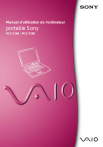
Link pubblico aggiornato
Il link pubblico alla tua chat è stato aggiornato.